该怎么实现ZBrush 4R7中工作区颜色的修改
2016-03-23 00:00
429 查看
摘要: ZBrush是 一款应用极为广泛的3D设计绘图软件
本文详细讲解在ZBrush® 4R7中如何设置工作区颜色。 ZBrush是 一款应用极为广泛的3D设计绘图软件。有时我们打开软件置入需要处理的图片时,在它的工作区间所显示的背景颜色一般默认都是黑色或灰色,当 你不喜欢默认背景色时或是我们想要处理的图片的颜色接近工作区背景颜色时,那么,我们可以通过更改工作区背景颜色来实现更改,以便抠图时使用呢。
本文提供两种方法:
方法一:1. 打开Zbrush 4R7软件,如图所示,默认工作区背景颜色为比较暗的黑色。
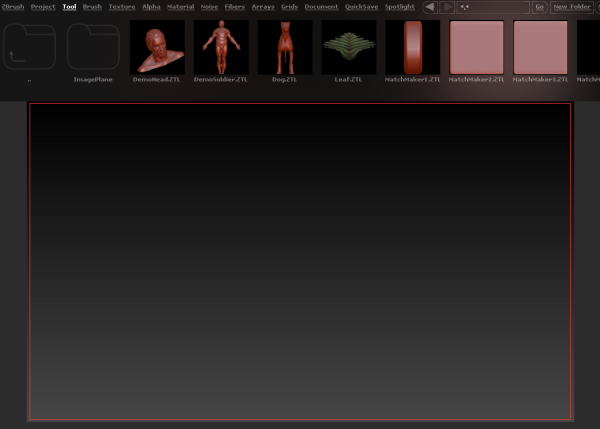
2. 在左边工具栏的下面颜色区,点选右边的颜色框,并选择一个你想要的颜色,我这里选择一个橙黄色。

3. 在“菜单栏”中找到“Document:Back”按钮。会出现“document background color ”文档背景颜色提示的信息,单击即可改变工作区颜色为自定义颜色。若点击“Border”按钮则可以改变文件边框颜色,按钮底下可调节“背景颜色渐变范 围”(Back)、“背景渐变中心”(Center)、“背景渐变率”(Rate)。

4. 此时ZBrush工作区颜色就改变了。

方法二:1.鼠标移至“back”按钮,单击并拖动,此时的光标变成“pick”挑选吸取颜色的标志,随着光标移动到不同位置所呈现的颜色也是不同(只可在ZBrush界面吸取颜色),当选择到喜欢的颜色时松开鼠标就可以选中颜色了。
想要了解更多关于ZBrush 3D图形绘制软件的详细信息,大家可前往ZBrush中文网站进行查看。
本文详细讲解在ZBrush® 4R7中如何设置工作区颜色。 ZBrush是 一款应用极为广泛的3D设计绘图软件。有时我们打开软件置入需要处理的图片时,在它的工作区间所显示的背景颜色一般默认都是黑色或灰色,当 你不喜欢默认背景色时或是我们想要处理的图片的颜色接近工作区背景颜色时,那么,我们可以通过更改工作区背景颜色来实现更改,以便抠图时使用呢。
本文提供两种方法:
方法一:1. 打开Zbrush 4R7软件,如图所示,默认工作区背景颜色为比较暗的黑色。
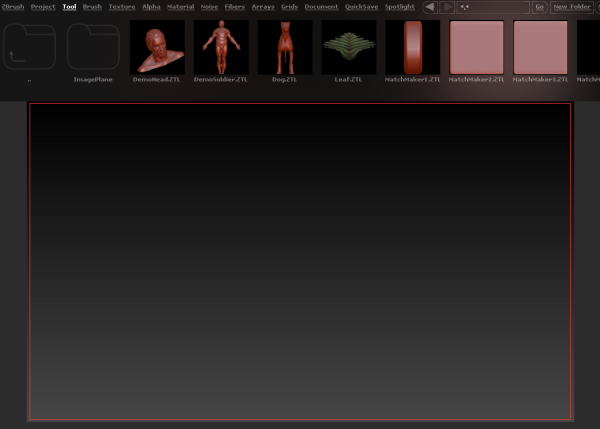
2. 在左边工具栏的下面颜色区,点选右边的颜色框,并选择一个你想要的颜色,我这里选择一个橙黄色。

3. 在“菜单栏”中找到“Document:Back”按钮。会出现“document background color ”文档背景颜色提示的信息,单击即可改变工作区颜色为自定义颜色。若点击“Border”按钮则可以改变文件边框颜色,按钮底下可调节“背景颜色渐变范 围”(Back)、“背景渐变中心”(Center)、“背景渐变率”(Rate)。

4. 此时ZBrush工作区颜色就改变了。

方法二:1.鼠标移至“back”按钮,单击并拖动,此时的光标变成“pick”挑选吸取颜色的标志,随着光标移动到不同位置所呈现的颜色也是不同(只可在ZBrush界面吸取颜色),当选择到喜欢的颜色时松开鼠标就可以选中颜色了。
想要了解更多关于ZBrush 3D图形绘制软件的详细信息,大家可前往ZBrush中文网站进行查看。
相关文章推荐
- 外部Alpha图像怎么通过ZBrush进行导入
- 该怎么运用Zbrush 4R7中的镜像功能
- 该怎样裁切Zbrush中的物体
- 如何删掉Zbrush中模型的部分面
- ZBrush与数位板雕刻模型如何才能结合
- 如何通过ZBrush中的套索工具绘制遮罩
- 2.5D与3D编辑模式该如何进行认识
- 如何实现ZBrush中骨骼笔刷的快速运用
- 如何通过遮罩ZBrush中得到子物体
- Zbrush遮罩边界该怎么实现羽化和锐化
- 怎么自定义ZBrush 4R7中按钮颜色
- 该怎么选择和隐藏ZBrush中部分模型
- 怎么才能让ZBrush lightBox下挂菜单完美显示
- ZBrush中的Alt和Shift键该如何进行运用
- 怎么实现ZBrush与数位板雕刻模型的结合运用
- 怎样快速隐藏Zbrush 4R7 P3中各类模型
- 怎样理解ZBrush中的2.5D绘画
- 或者你并没有听说过zbrush
- ZBrush 4R8 for Mac(数字雕刻软件)简体中文版附注册机 v4r8破解版
- 如何从Zbrush里面抓MatCap Material做成Texuture,好做lit sphere shading
